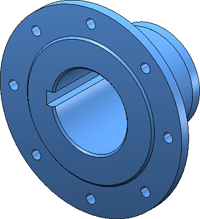Exemple : bride
Dans cet exemple, la bride 3D doit être dérivée à partir des deux vues dérivées de l'élément individuel 2D grâce à une rotation.
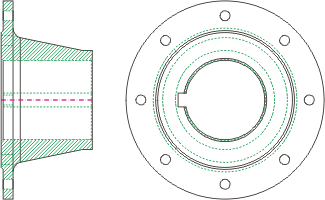
Vue latérale et de façade d'une bride
Voici comment procéder :
Chargez le fichier REKO_BSP2.SZN, puis lancez la fonction de conversion 2D - 3D (Standard 3D > Nouveau > Transl... > Conversion 2D -> 3D).
La dérivation de la modélisation 3D s'effectue en 3 étapes :
- Étape 1: Définir les vues
- Étape 2: Sélectionner les arêtes
- Étape 3: Appliquer les perçages et filetages
Étape 1: Définir les vues
- Dans le menu Conv. 2D-3D, sélectionnez la fonction Vues.
- Définissez la fenêtre (1), (2) pour la vue frontale, puis déterminez le point de référence. Ici, choisissez le point final de la ligne du milieu.
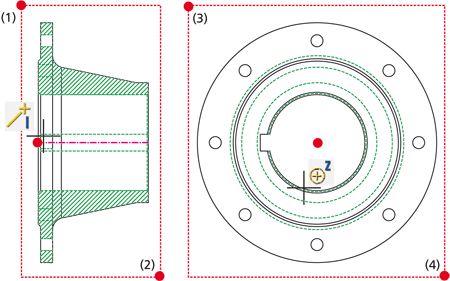
- Définissez la fenêtre (3), (4) pour la vue latérale gauche, puis déterminez le point de référence. Choisissez alors le point au centre du cercle intérieur.
- Puisqu'il n'existe pas de tierce vue (et et qu'il n'est pas nécessaire d'en avoir une), terminez la définition de vue en cliquant sur le bouton molette (BMS) de la souris ou bouton droit (BDS). C'est ainsi que les vues sont définies.
Maintenant, les lignes à prendre en compte doivent être sélectionnées.
Étape 2 : Dériver une modélisation 3D
- Dans le menu Conv. 2D-3D, sélectionnez la fonction Élément de rotation.
- Dans la vue de façade, identifiez l'arête à surligner en rouge (1).
- Définissez l'axe de rotation (2).
- Déterminez le point de référence pour la rotation. Choisissez ici le point d'origine de la ligne du milieu.
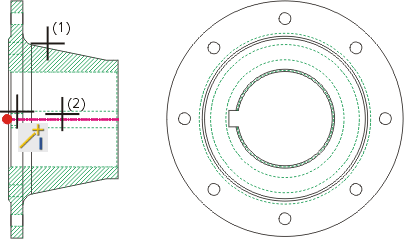
HiCAD dérive ensuite automatiquement le modèle 3D. Le cas échéant, vous devez sélectionner un autre cadrage de l'écran (touche PAGE BAS ![]() ) pour voir la modélisation 3D.
) pour voir la modélisation 3D.
La première étape vers la modélisation 3D s'achève. Les perçages/trous doivent être désormais appliqués.
Étape 3 : Appliquer perçages
- Dans le menu Conv. 2D-3D, selectionnez la fonction Trous.
- Identifiez l'élément 3D (1).
- Identifiez alors toutes les polylignes 2D pour les contours de trous (2) jusqu'à (10).
- Terminez la sélection en cliquant sur le bouton droit de la souris (BDS).
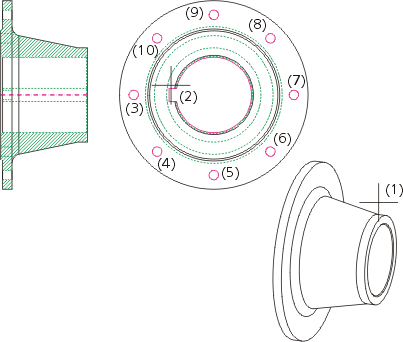
La modélisation 3D s'adaptera en conséquence.
- Faites une rotation de la modélisation 3D avec la souris pour apprécier le résultat. À cet effet, sélectionnez la fonction Pivoter la vue dans l'onglet Vues.
- Si vous souhaitez ombrer la modélisation 3D, sélectionnez la fonction Ombré avec arêtes (3D)ou Ombré sans arêtes (3D) dans l'onglet Vues.